Reklama
 Vo veku digitálnych fotoaparátov nie je nič jednoduchšie ako zhromažďovanie fotografií. Neexistuje žiadny film, fotografie nestoja peniaze a počet obrázkov, ktoré môžete nasnímať, nie je nijako obmedzený. Kým vám dôjdu batérie, to je. V žiadnom momente sa nenájdete s horami záberov, ktoré teraz potrebujete triediť, odovzdávať, zdieľať, upravovať atď. Bez ohľadu na to, ako sa rozhodnete pre svoje fotografie, pravdepodobne sa jedná o ďalšiu prácu.
Vo veku digitálnych fotoaparátov nie je nič jednoduchšie ako zhromažďovanie fotografií. Neexistuje žiadny film, fotografie nestoja peniaze a počet obrázkov, ktoré môžete nasnímať, nie je nijako obmedzený. Kým vám dôjdu batérie, to je. V žiadnom momente sa nenájdete s horami záberov, ktoré teraz potrebujete triediť, odovzdávať, zdieľať, upravovať atď. Bez ohľadu na to, ako sa rozhodnete pre svoje fotografie, pravdepodobne sa jedná o ďalšiu prácu.
Niektoré z najbežnejších úprav, ktoré vaše obrázky budú musieť prejsť, sú jednoduché veci, ako je zmena veľkosti, premenovanie, prevod formátu, základné opravy farieb atď. Aj keď od vás nemožno očakávať, že budete sedieť v albume s 300 fotografiami a každú z nich zmeníte ručne a premenujete, veľa bežných prehliadačov obrázkov vám tieto veci nedovolí vykonávať hromadne. Nestrácajte čas, stačí si však stiahnuť jeden z bezplatných nástrojov uvedených nižšie a začať dávkové úpravy!
Poznámka: Som používateľom systému Windows, takže veľa z týchto možností je iba pre systém Windows. Niektoré však fungujú aj na počítačoch Mac a Linux. Prejdite ich a nájdite ich.
XnConvert [Windows, Mac, Linux]

XnConvert, veľmi výkonný nástroj, je nielen krížovým platrom, ale aj krížovým pôsobením. Čo tým myslím? Aj keď veľa podobných nástrojov umožňuje vykonávať iba zmeny veľkosti dávky alebo iba dávkové premenovanie, XnConvert vám umožní urobiť všetko. Napriek tomu, že je XnConvert výkonný, jeho používanie je skutočne jednoduché.
Presuňte obrázky myšou na kartu „Vstup“ a na kartu „Akcie“ pridajte akcie. Môže ísť o čokoľvek od zmeny veľkosti, otáčania a vodoznaku až po pridanie filtrov, orámovania a hrania s farbami. XnConvert robí všetko. Na karte „Výstup“ môžete nastaviť nové názvy súborov - XnConver je tiež dávkové premenovanie - výstupný priečinok, formát súboru a ďalšie.
Pre viac informácií si prečítajte úplná recenzia XnConvert XnConvert - Dead Simple Cross-Platform Dávkové spracovanie obrazu [Windows, Mac a Linux]Písanie pre MakeUseOf znamená, že ako autor sa dostávam cez veľa kávy, veľa softvéru a veľa snímok obrazovky. Bez ohľadu na používaný operačný systém, ak kontrolujem softvér, ... Čítaj viac .

Program PhotoMagician síce nie je tak výkonný ako XnConvert, ale ponúka niektoré jedinečné funkcie. Hlavnou funkciou aplikácie PhotoMagician je zmena veľkosti dávky, ale môžete ju tiež použiť na pridanie niektorých základných efektov a ako prevodník formátov pre niektoré formáty. Vyberte vstupné a výstupné priečinky a potom vyberte jeden z dostupných profilov pre zmenu veľkosti alebo vytvorte jeden z vašich vlastných.
PhotoMagician obsahuje profily s veľkosťou pre mnoho populárnych zariadení, ako sú iPhone, iPod Nano, Sony PSP a ďalšie. Na karte „Nastavenia konverzie“ môžete pridať jednoduché efekty, ako napríklad sépia alebo sivá stupnica, otočiť alebo prevrátiť obrázky a ďalšie. Príjemnou vlastnosťou je možnosť vylúčiť obrázky podľa veľkosti obrázka, veľkosti súboru a dátumu úpravy.
PhotoMagician je preložený do 17 rôznych jazykov! Po inštalácii môžete ľahko prepnúť jazyk rozhrania.
Ďalšie informácie nájdete v úplná recenzia aplikácie PhotoMagician Foto Kúzelník vyrába obrázky s veľkosťou šarží MAGIC! Čítaj viac .
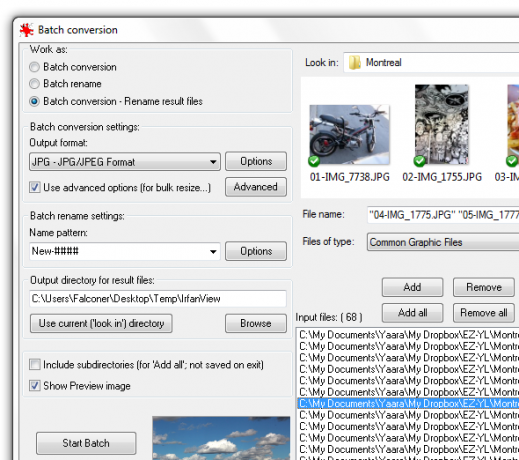
IrfanView je vynikajúci prehliadač obrázkov a editor, ktorý používam roky a roky, a to sa stáva tak, že obsahuje celkom šikovný nástroj na dávkové úpravy. Dávkový editor IrfanView vám môže pomôcť zmeniť veľkosť, premenovať, previesť a upraviť viac obrázkov naraz. Jediná nevýhoda? Nie je to intuitívne nájsť. Našťastie máte k dispozícii tento príspevok!
Po inštalácii a spustení IrfanView prejdite na File -> „Batch Conversion / Rename…“. Otvorí sa dávkový editor, kde môžete začať hrať. Vyhľadajte svoje obrázky v hornej časti okna a pretiahnite ich do vstupnej oblasti v dolnej časti. Potom si môžete vybrať medzi dávkovou konverziou, dávkovým premenovaním alebo oboma. Kliknutím na položku „Advanced“ (Pokročilé) získate ďalšie možnosti. Nástroje IrfanView na dávkové úpravy sú dosť silné a môžete ich dokonca použiť na jemné doladenie farieb.

Zachytenie FastStone je môj nástroj na snímanie obrazovky a teraz, keď som našiel aplikáciu FastStone Photo Resizer, myslím, že by som mohol mať aj šaržový editor. Na rozdiel od programu Capture je funkcia Photo Resizer úplne bezplatná a napriek jej názvu robí oveľa viac, ako len zmena veľkosti fotografií. Photo Resizer obsahuje dve hlavné karty: Batch Convert a Batch Rename. Nanešťastie nemôžete použiť FastStone na to, aby ste robili oboje súčasne (aspoň pokiaľ som videl), čo robí použitie iba veľmi ťažkopádnym.
V časti „Dávková konverzia“ môžete ľahko nastaviť výber výstupného formátu a potom kliknutím na skryté tlačidlo „Rozšírené možnosti“ získať prístup k úplne novej úrovni funkcií. Odtiaľto môžete meniť veľkosť, otáčať, upravovať farby, pridávať text a vodoznaky a robiť takmer všetko, na čo si spomeniete. Po výbere a výbere môžete svoje možnosti uložiť do súboru, aby ste sa k nim mohli znovu a znovu vrátiť. Ak však chcete premenovať, musíte znova načítať svoje upravené fotografie na kartu „Dávkové premenovanie“ a vykonať premenovanie.
Picasa [Windows, Mac]
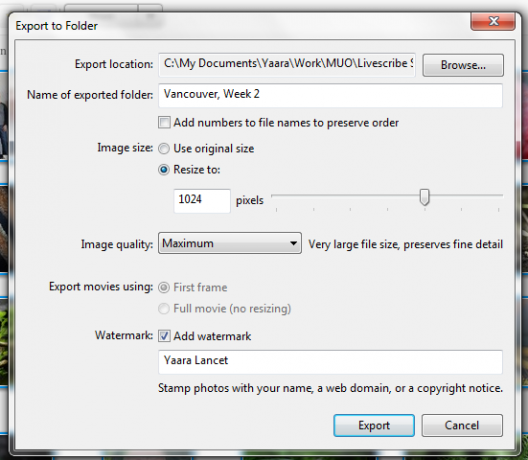
Ak používate program Picasa ako prehliadač fotografií a nahrávač, ako je, nie je nič jednoduchšie, ako robiť niektoré dávkové úpravy, keď už ste tam. Existuje niekoľko aspektov, ktoré môžete upravovať v dávkach, a nie všetky z nich sa vykonávajú z rovnakého miesta.
Ak chcete zmeniť veľkosť dávky, vodoznak a upraviť kvalitu obrazu, vyberte svoje fotografie a v dolnej časti vyberte možnosť „export“. Otvorí sa dialógové okno, v ktorom budete môcť vykonať tieto akcie. Pre niektoré dávkové filtre, rotáciu alebo premenovanie kliknite na Obrázok -> Úprava dávky. Všetko, čo si vyberiete tu, sa použije na všetky vybraté fotografie.
BIMP [Windows]

BIMP je jedným z tých programov, na ktoré sa musíte dostať cez blato. Avšak stojí to za to, pretože BIMP je pomerne efektívny dávkový editor. Ale predtým, ako sa k tomu dostaneme, prejdeme procesom inštalácie. BIMP prichádza zabalený v inštalátore Softsonic, ktorý sa pokúša nainštalovať nie jeden, ale dva ďalšie programy. Môžete sa ľahko odhlásiť, ale musíte venovať pozornosť. Neprestávajte biť ďalšie, ďalšie, ďalšie. Po dokončení tohto procesu program BIMP nakoniec stiahne a nainštaluje a budete ho môcť používať.
Aj keď rozhranie BIMPu zostáva veľa, čo potrebujete, môžete ho použiť na vykonanie obmedzenej veľkosti, pridanie vlastného vodoznaku, použitie niektorých základných filtrov a preklopení, konverziu súborov alebo dokonca premenovanie. Premenovací nástroj je tu obzvlášť výkonný, takže ak potrebujete vymeniť prvky v názve súboru, pridať predponu alebo príponu a zmeniť všetko na malé písmená, táto malá aplikácia to dokáže.
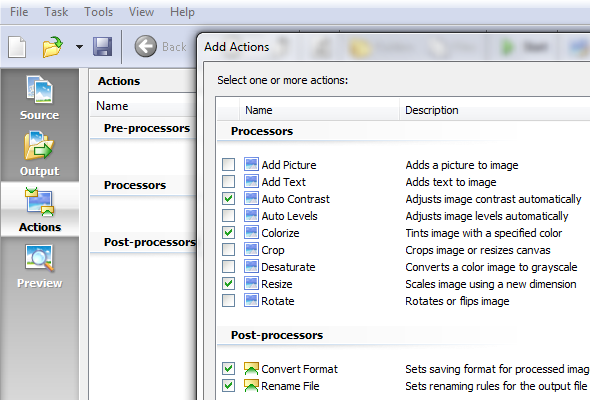
Toto je ďalší z tých skrytých inštalátorov, ale bohužiaľ (alebo našťastie?) Sa v ňom skrýva docela dobrý dávkový editor - určite by ste si mali skontrolovať, či ste používateľom systému Windows. Pri inštalácii BatchBlitz buďte veľmi veľmi bdelý. Pokúsi sa nainštalovať Babylon bloatware a pokúsi sa vás zameniť s čističom registrov. Odmietnite všetky tieto dobroty a zostaňte v editore.
Samotná BatchBlitz je radosť, ktorú môžete použiť: začnite otvorením novej relácie Blitz so súborom -> Nové, vyhľadajte obrázky hore a pridajte ich do zdrojového okna. Prepnite na kartu „Akcie“ a pridajte dávkové úpravy, ako je zmena veľkosti, premenovanie, konverzia súborov, automatický kontrast, rotácia a mnoho ďalších. Po pridaní akcií ju nakonfigurujte dvojitým kliknutím. Svoju reláciu môžete kedykoľvek uložiť a znova ju použiť. Funguje to krásne.
Potrebovať viac?
Len v prípade, že žiadne z nich nie sú vaše šálky čaju, môžete nájsť ďalšie možnosti v Simonovom Najlepšie 3 aplikácie na dávkové premenovanie, konverziu a zmenu veľkosti fotografií (iba Windows) Najlepšie 3 aplikácie na dávkové premenovanie, konverziu a zmenu veľkosti fotografií (iba Windows) Čítaj viac . Ak nepoužívate Windows a nemôžete nájsť riešenie tu ani tam, skúste použiť GIMP pre dávkové úpravy Dávkové úpravy obrázkov pomocou GIMP Čítaj viac . Tieto pokyny sú pre Windows, ale GIMP je multiplatformový. Ak hľadáte vážnejšie nástroje, držíme čudné prezradenie Jednoduchá úprava viacerých fotografií naraz pomocou aplikácie BatchPhoto pre Windows a Mac [prezradí]Už ste niekedy odfotili veľa fotografií a potrebujete ich všetky upravovať naraz? Či je potrebné zmeniť veľkosť, otočiť alebo kombinovať do fotoalbumu, úpravy fotografií jeden po druhom je možné ... Čítaj viac , takže majte oči ošúpané!
Čo je tvoj obľúbený nástroj pre dávkové úpravy? Povedzte nám o tom v komentároch.
Yaara (@ylancet) je spisovateľ na voľnej nohe, tech blogger a milovník čokolády, ktorý je tiež biológom a geekom na plný úväzok.


